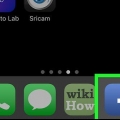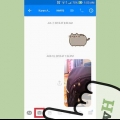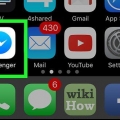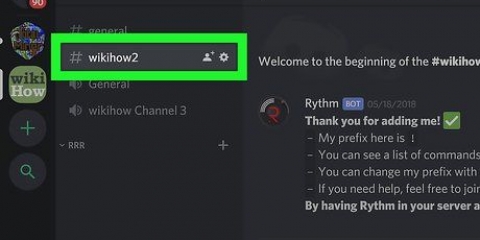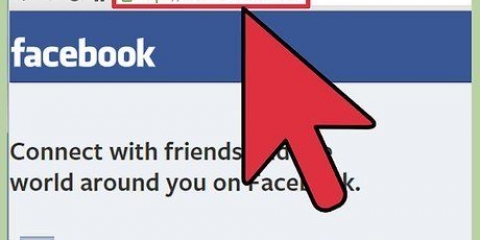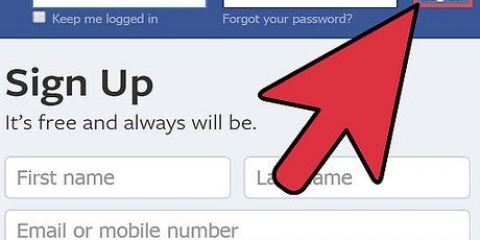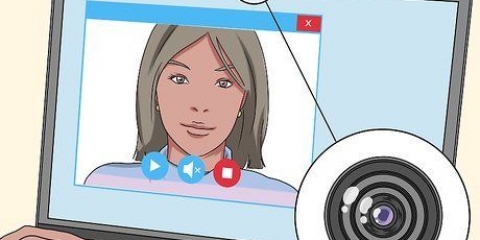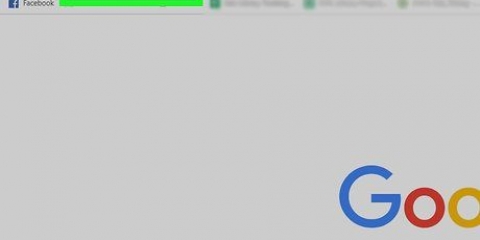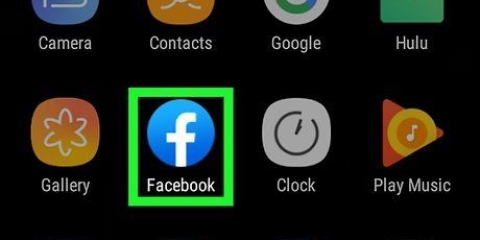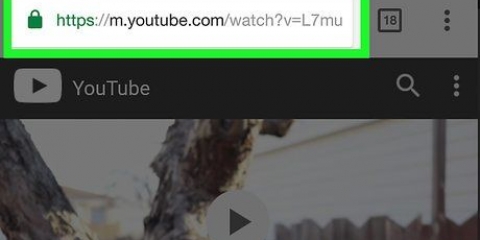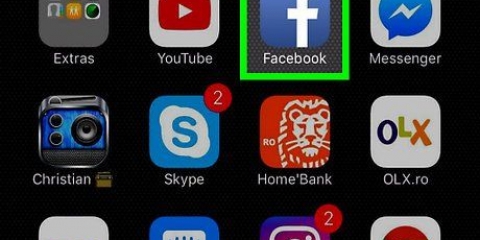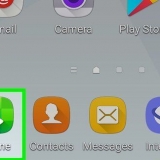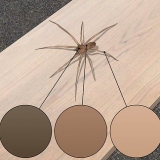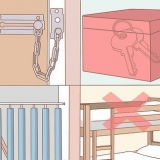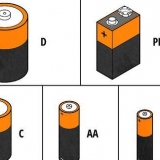tryk på knappen Dele under videoen. Nu vises flere muligheder. Klik på Facebook-ikonet. Klik på Facebook-ikonet i indstillingsrækken. Log ind på Facebook. Hvis du ikke allerede var logget ind på Facebook, skal du nu indtaste den e-mailadresse og adgangskode, der er knyttet til din Facebook-konto. Vælg, hvordan videoen skal vises. Vælg, hvor på Facebook du vil dele videoen ved at bruge rullemenuen. For eksempel kan du poste videoen på en vens tidslinje, på din egen tidslinje, i en gruppe eller i en personlig besked. Indtast eventuelt en besked eller kommentar til din video (valgfrit). tryk på knappen "Dele" for at dele videoen og fuldføre processen. Marker for at bekræfte. Åbn Facebook og tjek, om din video faktisk er lagt ud, som du havde tænkt dig.






Send en youtube-video til facebook
Indhold
Alle kan lide videoerne på YouTube. For eksempel kan du se billeder fra rummet fra NASA, eller se faldskærmsjægervideoer, computerinstruktioner, de nyeste popmusikidoler, skøre kattefilm og meget mere! Du kan finde alt på YouTube. Og hvad der gør det endnu sjovere, kan du dele dine yndlings YouTube-videoer med alle dine venner på Facebook! Følg trin-for-trin instruktionerne i denne artikel, og du vil vide, hvordan det fungerer på ingen tid. Læs videre!
Trin
Metode 1 af 2: Brug delefunktionen på YouTube

1. Gå til YouTube. Find en video, du vil dele på Facebook. Indtast blot de ønskede søgeord i søgefeltet, og en liste med forslag vises.

2. Klik på en video i søgeresultaterne.

3. Del videoen. Der er flere muligheder for at dele via Facebook, Twitter, Google+ eller din egen hjemmeside. For at dele på Facebook skal du gøre følgende:
Metode 2 af 2: Send en URL manuelt

1. Gå tilYouTube hjemmeside. Søg efter den video, du vil dele, ved hjælp af søgefunktionen.

2. Klik på en video i søgeresultaterne.

3. tryk på knappen Dele under videoen. Nu vises flere muligheder.

4. Juster indstillingerne efter din smag. Du kan for eksempel starte videoen på et bestemt tidspunkt, du kan tilpasse hvordan URL`en ser ud, og i nogle tilfælde kan du vælge at linke til HD-versionen.

5. Kopier URL`en i tekstfeltet over mulighederne. Tryk på Ctrl + C (Windows) eller Kommando + C (Mac OS X) for at kopiere.

6. Log ind på din Facebook-konto.

7. Indsæt linket til videoen i dit statusfelt, hvor teksten lyder: "Hvad laver du?". Gør dette ved at trykke på Ctrl-V på en pc eller Kommando-V på en Mac.
Hvis det ønskes, skriv en besked i tekstboksen og klik på Steder-knappen for at sende videoen til din tidslinje. For at skrive til en vens tidslinje skal du gå til deres Facebook-profil og følge de samme trin.
Tips
- tryk på knappen "Vedlægge" i afsnittet "Dele" under en YouTube-video for at få en tilpasselig, indlejrbar HTML-kode til dit websted eller din applikation.
Advarsler
- De videoer og andet indhold, du deler på Facebook, er underlagt Facebooks vilkår for brug og erklæring om rettigheder og ansvar.
Fornødenheder
- En Facebook-konto.
Artikler om emnet "Send en youtube-video til facebook"
Оцените, пожалуйста статью
Populær